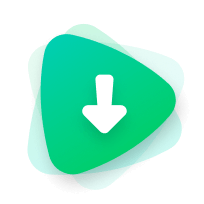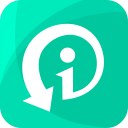PDFファイルに設定されたパスワードや編集制限にお困りではありませんか?ビジネス文書や契約書、請求書など、重要なPDFファイルにアクセスできず、作業が滞ることもあるでしょう。この記事では、 2025 年現在の最新情報をもとに、信頼性が高く使いやすいPDFパスワード解除ツールを3つ厳選してご紹介します。
- なぜPDFパスワード解除ツールが必要なのか?
- 2025 年最新版|おすすめPDFパスワード解除ツール3選
- 1位:WooTechy iCrowbar 「パスワード解除×オフィス編集を1本で解決!」
- 2位:UPDF 「PDF专用」
- 3位:Smallpdf「オンラインPDFパスワード解除ツール」
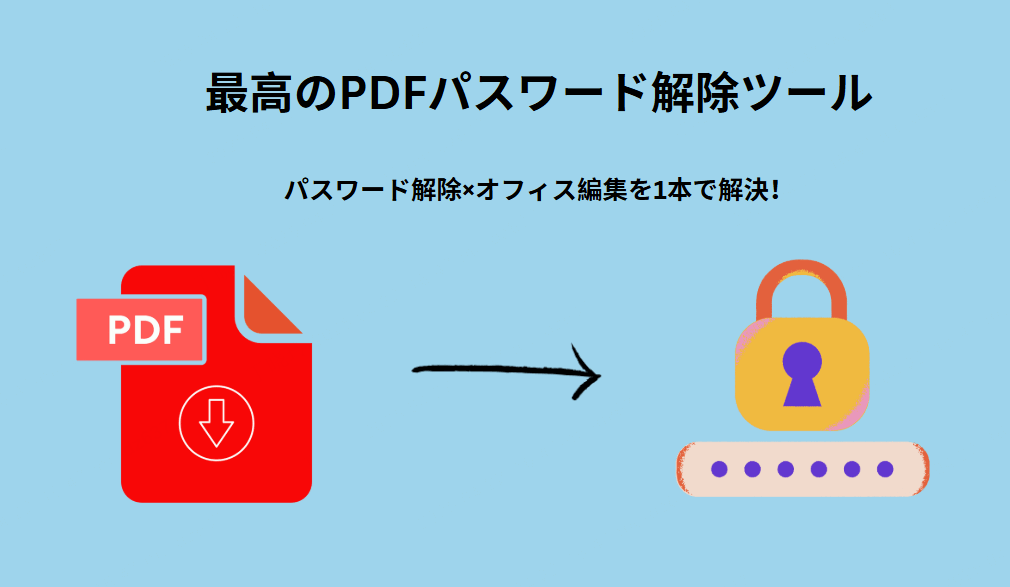
なぜPDFパスワード解除ツールが必要なのか?
PDFファイルは、その利便性から多くの場面で利用されていますが、セキュリティのためにパスワードや編集制限が設定されていることがあります。しかし、これらの制限が業務の妨げになることも少なくありません。例えば、以下のようなケースが考えられます。
パスワードを忘れてしまい、ファイルにアクセスできない。
編集や印刷が制限されており、業務に支障をきたす。
複数のPDFファイルを一括で処理したい。
このような問題を解決するには、信頼性の高いPDFパスワード解除ツールの利用が推奨されます。私たちは市場で人気のあるPDFパスワード解除ソフトを複数テスト・比較したうえで、特に優れた3つのツールを厳選しました。それぞれの長所・短所や価格情報も詳しくご紹介します。
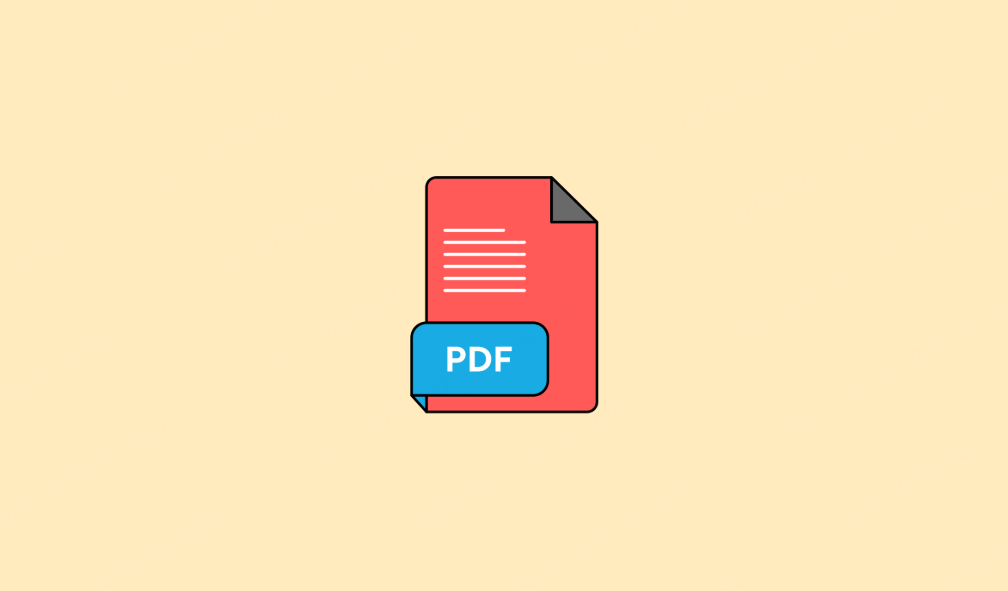
2025 年最新版|おすすめPDFパスワード解除ツール3選
1位:WooTechy iCrowbar 「パスワード解除×オフィス編集を1本で解決!」
WooTechy iCrowbarは、PDFファイルを含む多様なファイル形式のパスワード解除に対応した強力なツールです。最新のアルゴリズムを搭載し、高速かつ高成功率でパスワードを解除します。また、シンプルで直感的なインターフェースにより、誰でも簡単にPDFのパスワードを削除できる点も魅力です。
WooTechy iCrowbarの主な機能
- PDF、Excel、Word、PowerPoint、RAR、ZIPなど、幅広いファイル形式に対応。
- 編集、コピー、印刷などの制限をワンクリックで解除。
- 4種類のパスワード解析モードを搭載し、状況に応じた最適な解除方法を提供。
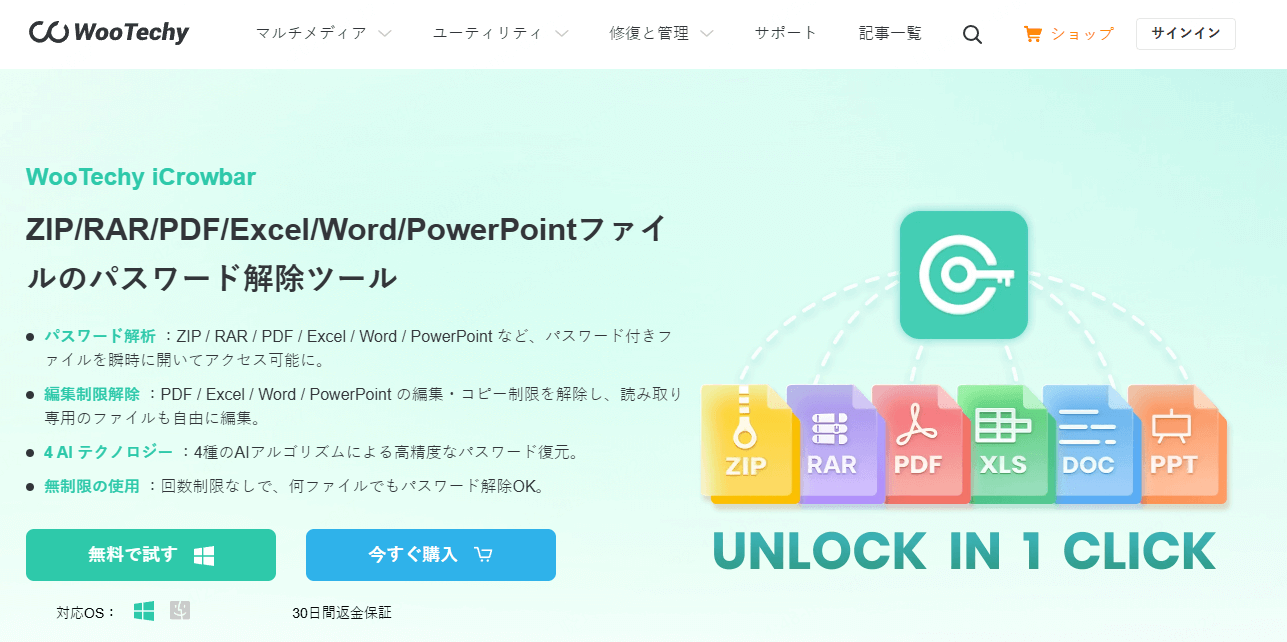
公式ウェブサイト
https://www.wootechy.com/jp/password-recovery/
WooTechy iCrowbarの価格
| プラン | 価格(日本円) |
| 1ヶ月プラン | ¥2,980 |
| 1年プラン | ¥4,480 |
| 永久ライセンス | ¥7,460 |
| Proバージョン(PDF、Excel、Word、PowerPoint、RAR、ZIPなどに対応) | ¥4,480 |
WooTechy iCrowbarの長所と短所

- 多様なファイル形式に対応し、業務の効率化を実現。
- 高い成功率と高速な処理で、時間の節約に貢献。
- 操作画面は完全に日本語に対応しており、直感的な操作が可能です。専門知識がない方でも安心してお使いいただけます。

- ソフトウェアのインストールが必要(ただし、セキュリティ面での利点もあり)
WooTechy iCrowbarでPDFのパスワードを解除する方法
ステップ1:まず、WooTechy iCrowbarをダウンロードし、インストールします。インストール後、ソフトウェアを起動して「追加」ボタンをクリックし、パスワードで保護されたPDFファイルを選択して読み込みます。
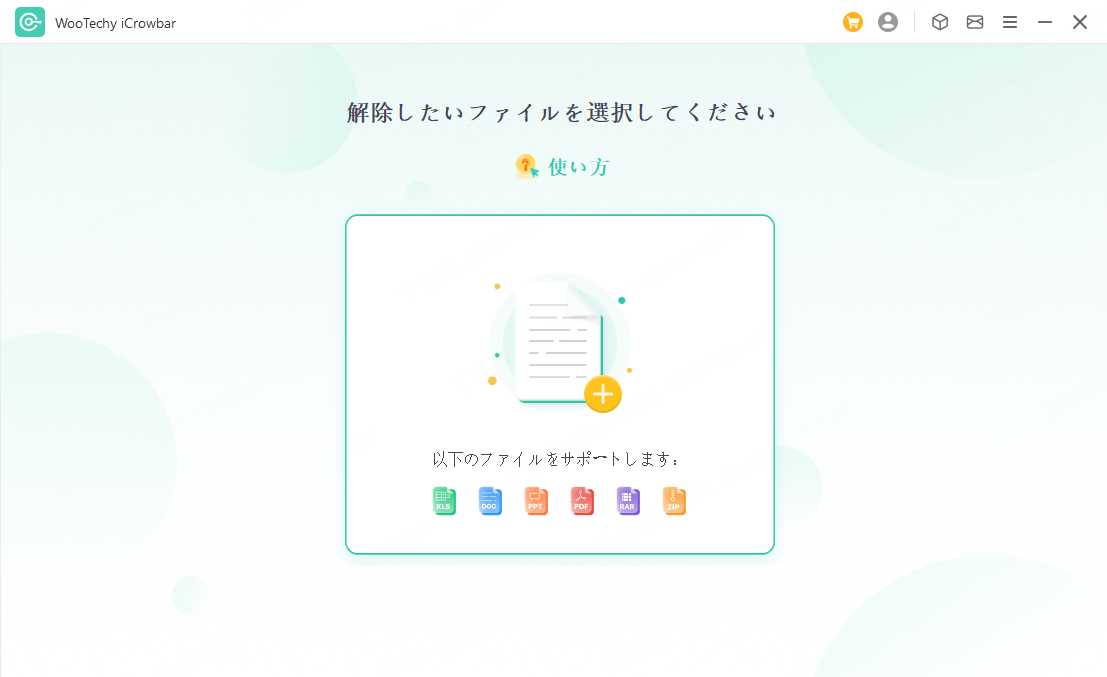
ステップ2:ファイルが読み込まれたら、状況に応じて適切なパスワード回復モードを選択します。例えば、パスワードの一部を覚えている場合は「マスク攻撃」、全く覚えていない場合は「ブルートフォース攻撃」などがあります。選択後、「回復」ボタンをクリックして、パスワードの回復を開始します。
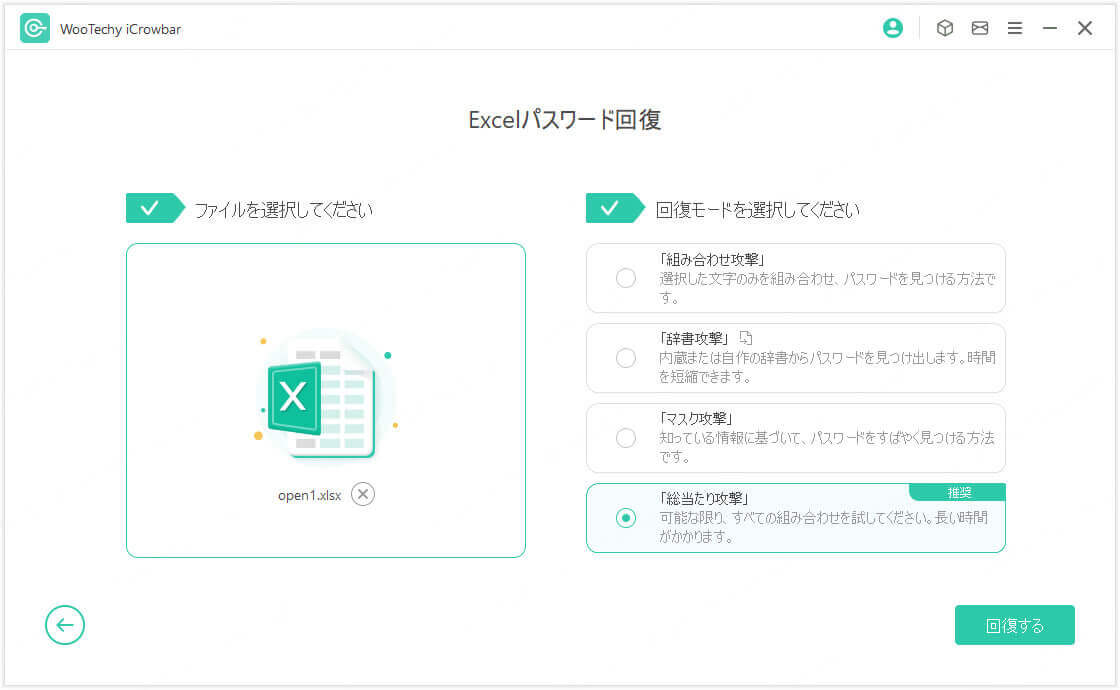
ステップ3:パスワードの回復が完了すると、ソフトウェアの画面に回復されたパスワードが表示されます。表示されたパスワードをコピーして、PDFファイルを開く際に貼り付けて使用してください。
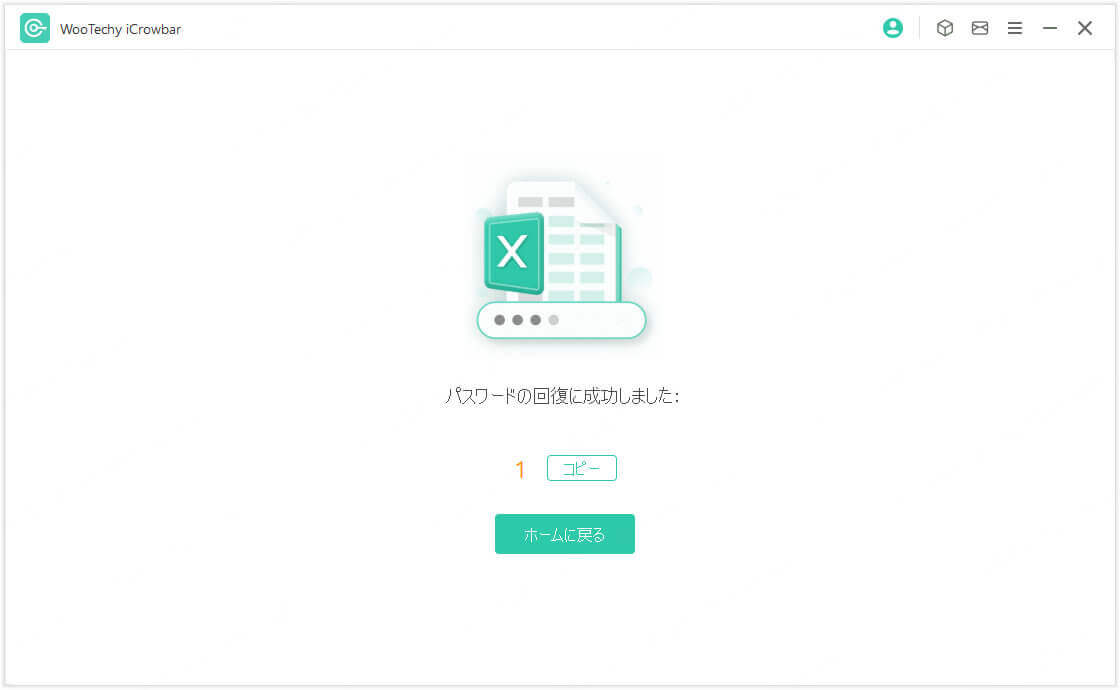
WooTechy iCrowbarはスタンドアロン型のデスクトップソフトウェアです。そのため、個人情報やファイル内容が外部に漏洩する心配はありません。
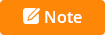
補足情報: この手順は、Excel、Word、PowerPoint、RAR、ZIPなどの他の一般的なファイル形式にも同様に適用できます。
2位:UPDF 「PDF专用」
UPDF は、PDF編集・変換・注釈・閲覧など幅広い機能を備えたオールインワンのPDF管理ツールです。PDFのパスワード保護の解除にも対応しており、簡単な操作で制限付きのPDFファイルを扱いやすくすることができます。
UPDFの主な機能
- 開封制限・編集制限・印刷制限のあるPDFを解除可能。
- テキスト、画像、リンクの追加・削除・編集に対応。
- Word、Excel、PowerPointなど様々な形式への変換。
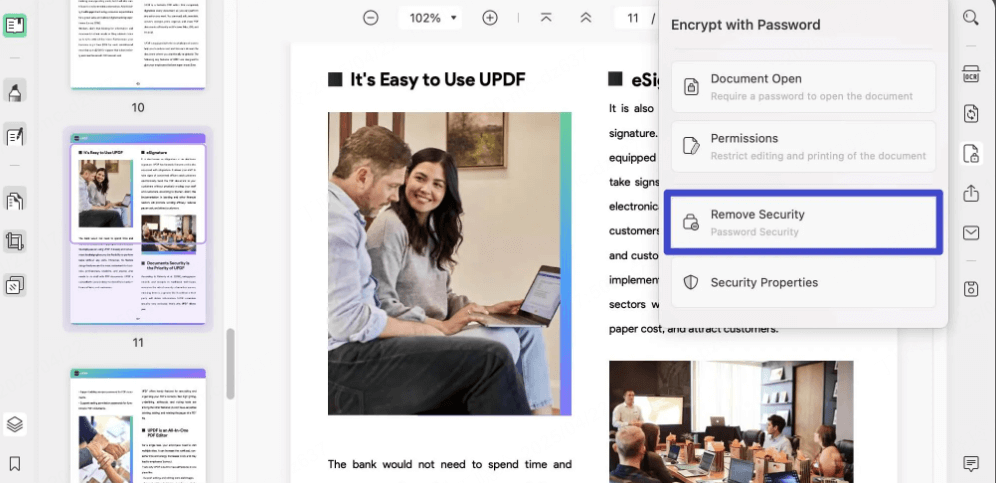
UPDFの公式ウェブサイト
UPDFの価格
| プラン | 価格(日本円) |
| UPDFプロ - 1年プラン | ¥6,239 |
| UPDFプロ - 永久ライセンス | ¥10,499 |
| 永久ライセンス | 10,499 |
| UPDF Sign - - 1年プラン | ¥10,424 |
UPDFの長所と短所

- PDF関連の多機能が1つにまとまっている。
- 編集・注釈機能が豊富でビジネス用途にも対応。

- 価格は高い。
- 本ソフトウェアはPDF専用のため、WordやExcelなど他のオフィスファイルは扱えません。
- パスワード解除機能は他の専用ツールより若干制限がある。
- 大容量ファイルや複雑な保護には時間がかかる場合もある。
3位:Smallpdf「オンラインPDFパスワード解除ツール」
Smallpdfは、スイス発のオンラインPDFツールで、PDFの変換、圧縮、編集、署名など、30以上の機能を提供しています。特に、パスワード保護されたPDFのロック解除に対応しています。
Smallpdfの主な機能
- パスワード保護されたPDFをアップロードし、パスワードを入力することでロックを解除できます。
- テキストや画像の追加・削除、注釈の挿入など、多彩な編集機能を搭載。
- スキャンしたPDFを編集可能なテキストに変換(Proプランで利用可能)。
- PDFをWord、Excel、PowerPoint、画像形式などに変換可能。
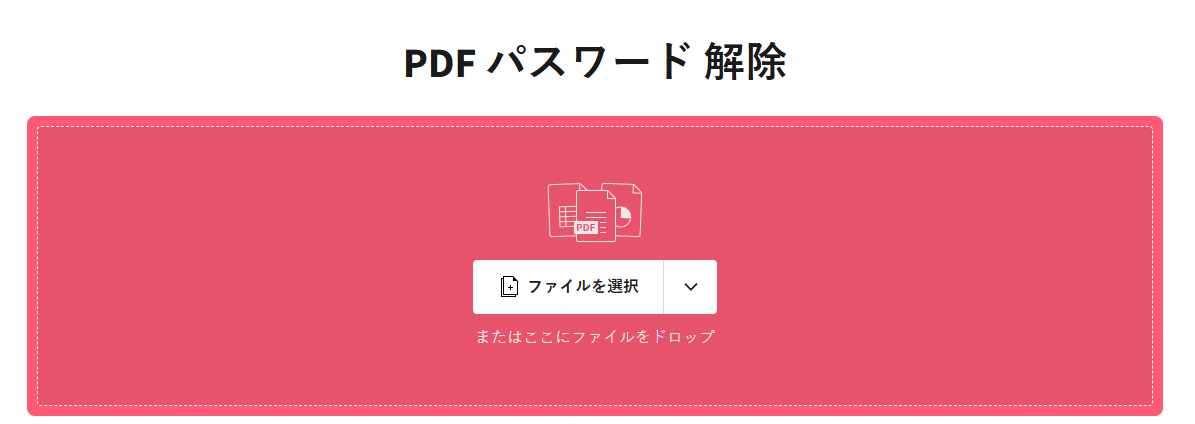
Smallpdfの公式ウェブサイト
https://smallpdf.com/jp/unlock-pdf
Smallpdfの価格
| プラン | 価格(USD) |
| 基本的なドキュメント管理 | 無料 |
| Pro - 1月プラン | USD 12 |
| Pro for Teams - 1月プラン | USD 10 / 1人 |
| Pro - 1年プラン | USD 108 |
| Pro for Teams - 1年プラン | USD 168 / 2人 |
Smallpdfの長所と短所

- 日本語に対応しています。
- PDFの編集、変換、圧縮、署名など、多岐にわたる機能を一つのプラットフォームで提供します。
- インストール不要。

- 機密性の高いPDFをオンラインで処理する場合、セキュリティリスクを考慮する必要があります。
- 複雑なパスワードや高度な暗号化が施されたPDFの解除には対応していない場合があります。
まとめ
以上、 2025 年におすすめのPDFパスワード解除ツールトップ3と、それぞれの特徴・メリット・価格についてご紹介しました。さらに、下記ではこれら3つのツールを比較した表もご覧いただけます。
| PDFパスワード解除ツール | WooTechy iCrowbar | UPDF | Smallpdf |
| 成功率 | 98%以上 | 約80% | 約70% |
| 所要時間 | 短時間で完了 (ワンクリックで解除) | 長い | 中程度 |
| データの安全性 | データ漏洩なし | データ漏洩なし | データ漏洩の可能性あり |
| ファイル容量制限率 | 無制限 | 無制限 | 100MB以下 |
| 操作の難易度 | とても簡単 | やや難しい | 簡単 |
なお、私たちのテスト結果によると、WooTechy iCrowbarが最も優れたPDFロック解除ツールでした。スピーディーかつ簡単にPDFのパスワードを解除したい方には、WooTechy iCrowbarの使用を強くおすすめします。
ぜひ今すぐお試しください!
WooTechy iCrowbar – 最高のPDFパスワード解除ツール

8,000,000+
ダウンロード
- パスワード解除対応ファイル多数: PDF・Excel・Word・PowerPoint・ZIP・RARなど、主要ファイルの開けないパスワードを高速で復元。
- 編集・コピー制限もワンクリックで解除: PDF・Excel・Word・PowerPointの編集制限、コピー制限、印刷不可を一括解除。
- 4つの解析モードで高成功率を実現: 辞書攻撃/マスク攻撃/ブルートフォース/スマート攻撃など、最適な手法で高精度に解析。
- 従来の10倍高速な復元スピード: GPU加速+独自アルゴリズムにより、他ツールより最大10倍速くパスワードを解除。
- 初心者でも安心の使いやすさ: 数ステップで完了。専門知識は不要、誰でも簡単にファイルロックを解除可能。